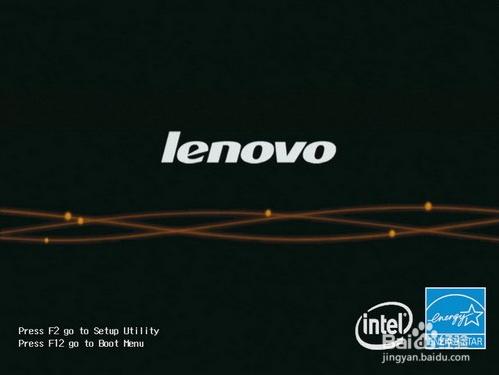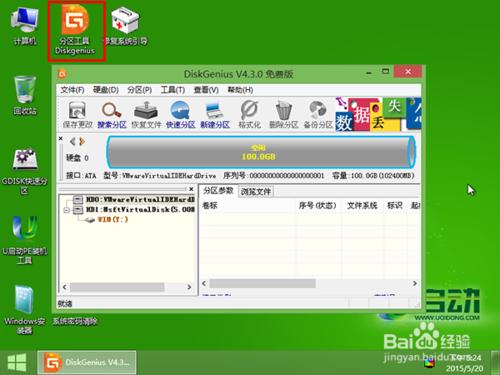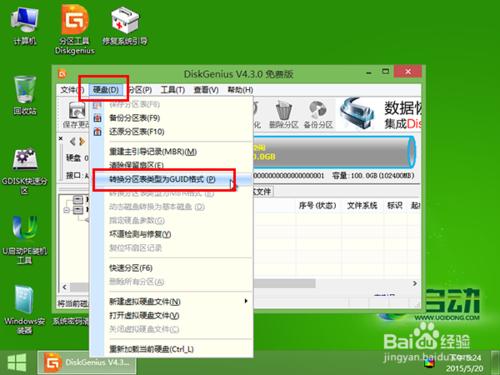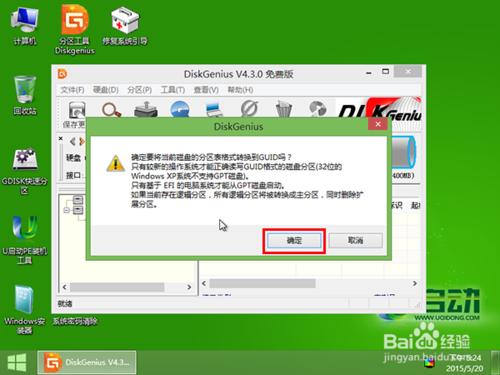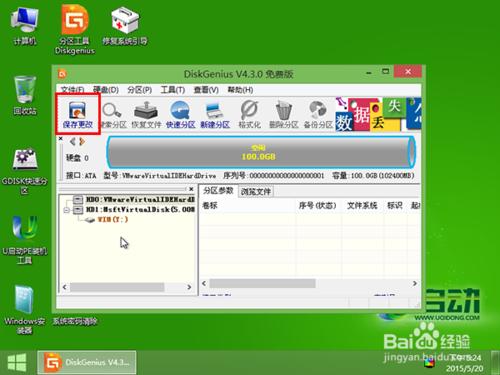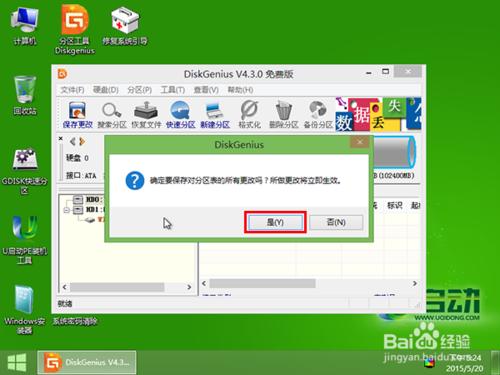guid硬盤分區表類型格式提供更加靈活的硬盤分區機制,它比mbr硬盤分區類型格式更具擴展性和自由度,它為用戶提供全新的硬盤分區表類型格式,接下來我們就教大家guid硬盤分區表類型轉換的方法。
方法/步驟
把製作好的u啟動u盤啟動盤插在電腦usb接口上,然後重啟電腦,在出現開機畫面時用一鍵u盤啟動快捷鍵的方法進入到啟動項選擇界面,如下圖所示:
接著選擇對應的啟動u盤(USB HDD/USB/u盤名)項,按回車鍵執行,如下圖所示:
等待進入u啟動主菜單界面,選擇【02】運行u啟動win8pe防藍屏版,按回車鍵確認選擇,如下圖所示:
進入到u啟動win8pe系統後,雙擊桌面“分區工具diskgenius”圖標,打開工具主界面,如下圖所示:
單擊“硬盤”工具,在彈出的選項列表中點擊“轉換分區表類型為GUID格式”項,如下圖所示:
此時會彈出警告提示窗口(guid硬盤分區表類型格式只有較新的操作系統才能夠正確讀寫硬盤分區,也就是說安裝win8、win8.1或者win10系統),點擊“確定”按鈕確認執行,如下圖所示:
然後點擊“保存更改”按鈕,如下圖所示:
隨即會彈出詢問是否確認保存所有更改提示窗口,點擊“是”按鈕立即生效,如下圖所示: